Google Forms एक शक्तिशाली और मुफ़्त टूल है जो ऑनलाइन सर्वे, क्विज़ और डेटा कलेक्शन के लिए बेहद लोकप्रिय है। इसका उपयोग करना आसान है, और यह Google Sheets जैसे अन्य Google टूल्स के साथ सहजता से इंटीग्रेट होता है, जिससे डेटा एनालिसिस सरल हो जाता है। हालाँकि, इसकी कुछ सीमाएँ भी हैं, जैसे सीमित डिज़ाइन कस्टमाइज़ेशन और उन्नत एनालिटिक्स टूल्स की कमी।
यदि आप Google Forms का उपयोग करना सीखना चाहते हैं, तो यह गाइड आपके लिए उपयोगी हो सकती है। इसके अलावा, DataScope पर उपलब्ध एक लेख में इसके फायदे और नुकसान विस्तार से बताए गए हैं।
Read More: Gmail ID कैसे बनाएं
इस लेख में:
गूगल फॉर्म क्या होता है?
गूगल फॉर्म (Google Form) गूगल की एक बेहद उपयोगी और फ्री टूल है, जिससे आप आसानी से ऑनलाइन फॉर्म तैयार कर सकते हैं। यह खासतौर पर डेटा कलेक्शन, सर्वे, फीडबैक और इवेंट रजिस्ट्रेशन जैसे कार्यों के लिए इस्तेमाल होता है।
गूगल फॉर्म इस्तेमाल करने के लिए आपके पास एक एक्टिव Gmail अकाउंट होना ज़रूरी है। इसमें आप अलग-अलग प्रकार के सवाल, गूगल शीट्स, टेबल और इमेज आदि ऐड कर सकते हैं। जो डेटा आप कलेक्ट करते हैं, वह ऑटोमैटिकली Google Spreadsheet में सेव होता है, जिससे उसका एनालिसिस और मैनेजमेंट बेहद आसान हो जाता है।
गूगल फॉर्म कहां-कहां प्रयोग किया जाता है?
गूगल फॉर्म का इस्तेमाल कई उद्देश्यों के लिए किया जा सकता है, जैसे:
- वेबसाइट, ब्लॉग या सोशल मीडिया पर Contact Form बनाने के लिए
- Bio Data फॉर्म तैयार करने के लिए
- Online Survey फॉर्म और Feedback फॉर्म
- Online Job Application Form कंपनियों द्वारा
- Quiz या MCQ टेस्ट लेने के लिए
- Event Invitation (जैसे शादी, बर्थडे, पार्टी) भेजने के लिए
- ऑनलाइन एग्जाम या ईवेंट रजिस्ट्रेशन के लिए
अगर आप कोई ऑनलाइन बिजनेस चला रहे हैं, तो गूगल फॉर्म की मदद से Customer Feedback या Product Review लेना बेहद आसान हो जाता है।
गूगल फॉर्म कैसे बनाएं? (स्टेप बाय स्टेप)
नीचे दिए गए स्टेप्स को आप मोबाइल और लैपटॉप दोनों में फॉलो कर सकते हैं। अगर आप मोबाइल से गूगल फॉर्म बना रहे हैं, तो Chrome ब्राउज़र में Desktop Mode ऑन करना ना भूलें।
1. सबसे पहले अपने ब्राउज़र में जाएं और docs.google.com/forms/ पर विज़िट करें। अब अपने Gmail अकाउंट से लॉगिन करें। लॉगिन के बाद आपको “Blank Form (+)” का ऑप्शन दिखेगा, उस पर क्लिक करें।
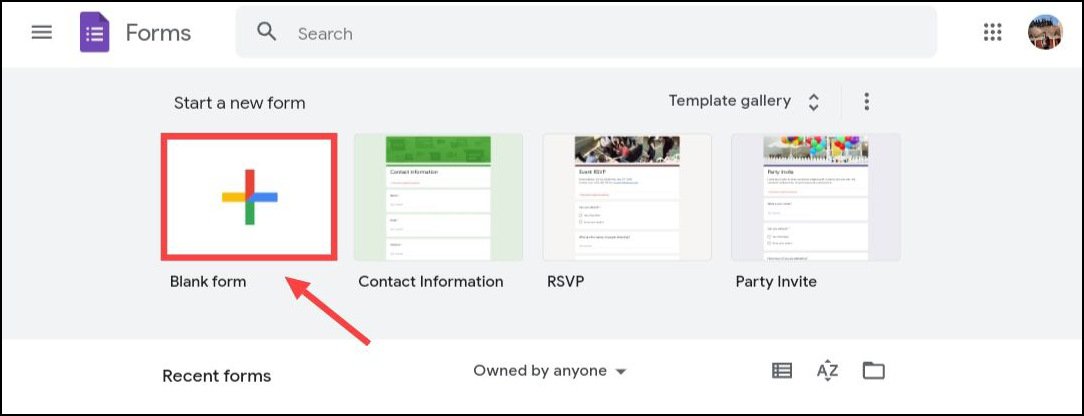
नोट यहां आपको कुछ प्री-मेड टेम्प्लेट्स भी मिलेंगे जैसे—Event Registration, Job Application, Party Invite, Contact Form आदि। यदि आप समय बचाना चाहते हैं, तो इनमें से कोई भी टेम्प्लेट चुन सकते हैं।
2. अब “Untitled Form” टेक्स्ट पर टैप करें और अपने फॉर्म का नाम लिखें। इसके नीचे “Form Description” में फॉर्म से संबंधित जानकारी दें ताकि उपयोगकर्ता को फॉर्म का उद्देश्य स्पष्ट रूप से समझ में आ सके।
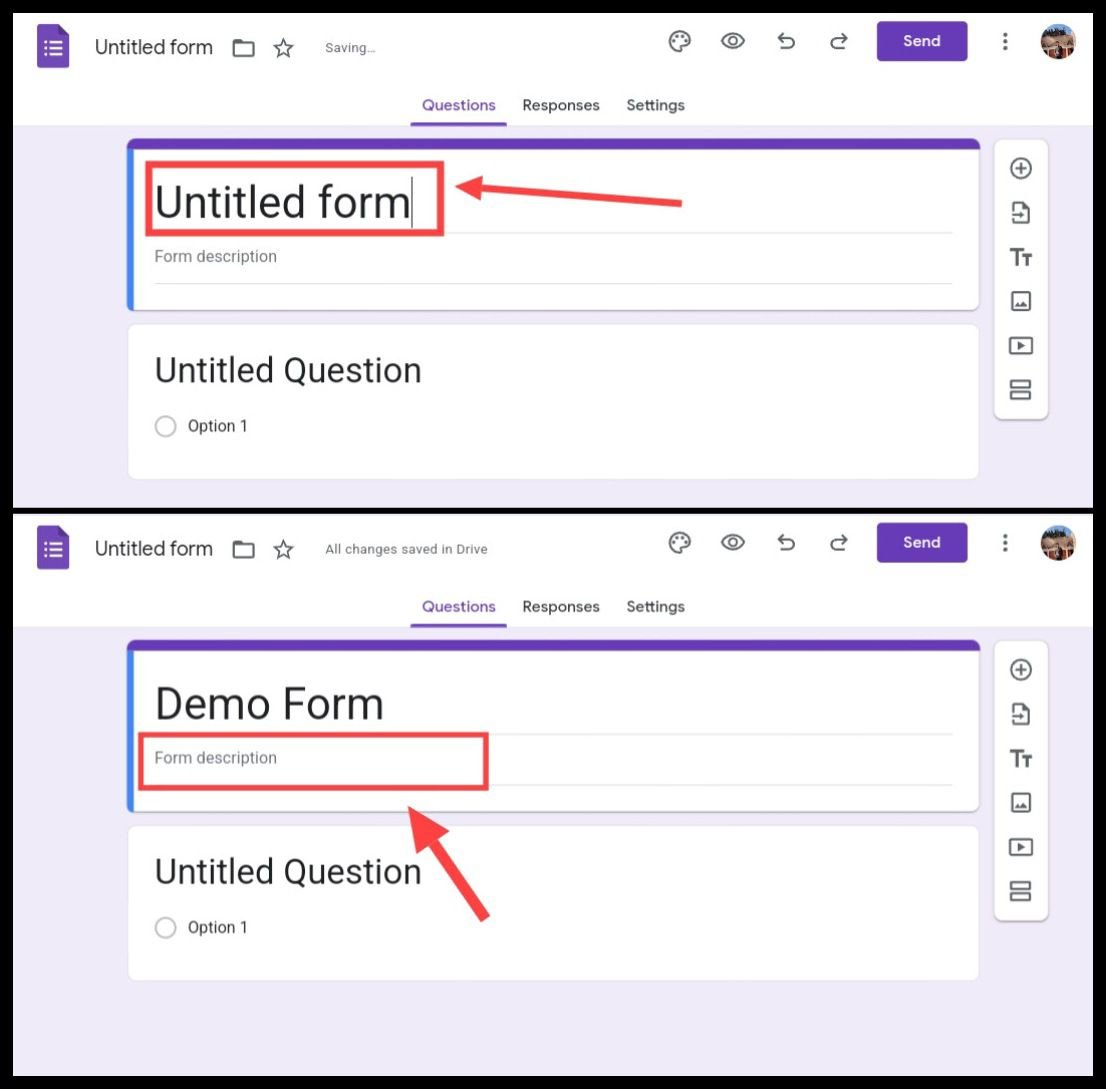
3. अब “Untitled Question” पर क्लिक करके अपना सवाल टाइप करें। इसके साथ आपको कई ऑप्शन दिखाई देंगे:
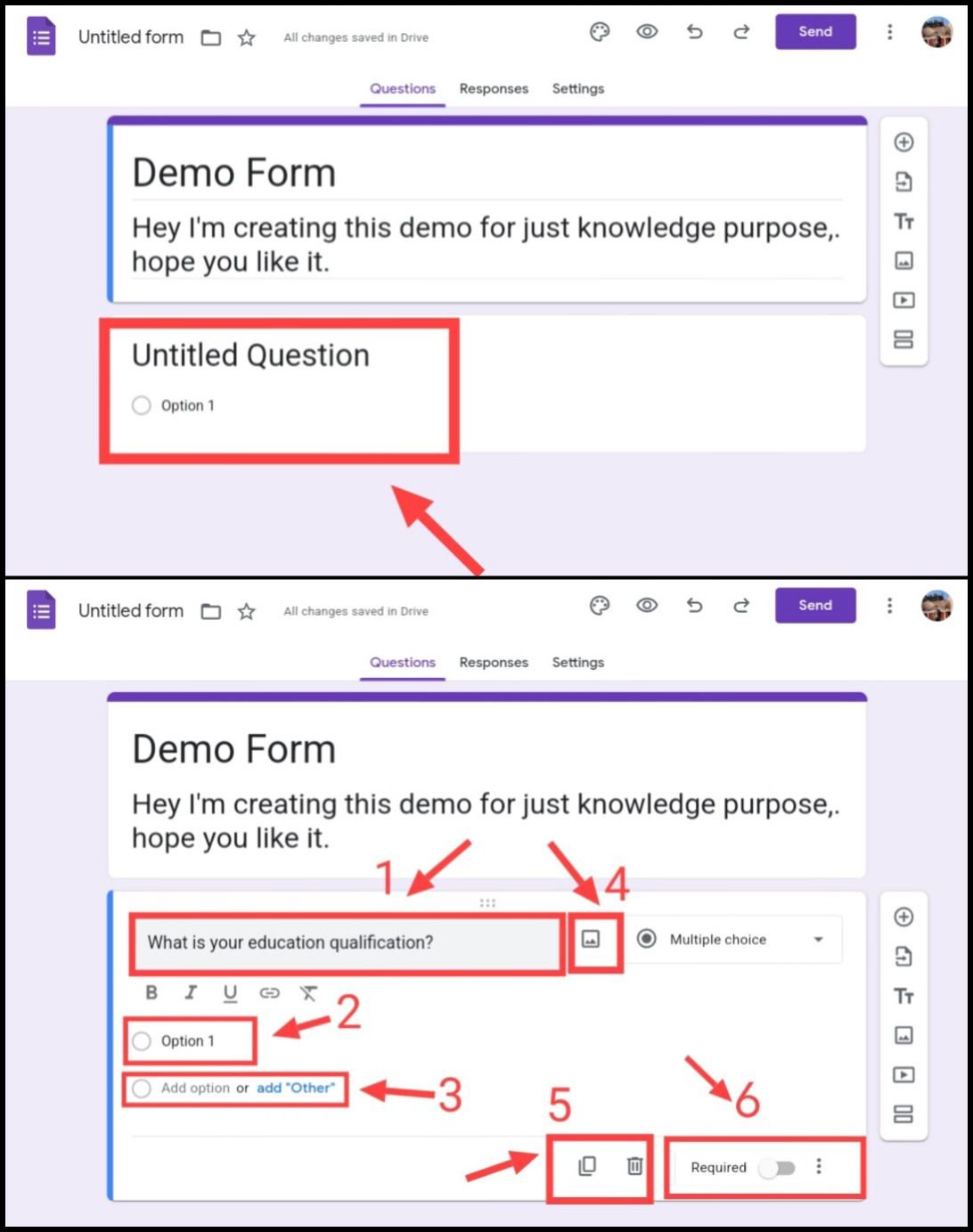
- Option 1: उपयोगकर्ता को देने वाला पहला विकल्प
- Add Option: एक से ज्यादा विकल्प जोड़ने के लिए
- Add ‘Other‘: उपयोगकर्ता खुद का जवाब दर्ज कर सके
- Image आइकन: सवाल के साथ इमेज जोड़ने के लिए
- Copy/Delete: सवाल को डुप्लिकेट या हटाने के लिए
- Required Toggle: इस विकल्प को ऑन करने पर उपयोगकर्ता को यह सवाल भरना अनिवार्य होगा।
4. सवाल के नीचे “Multiple Choice” लिखा होगा। इस पर क्लिक करके आप सवाल के फॉर्मेट को बदल सकते हैं:
- Short Answer – छोटा टेक्स्ट इनपुट
- Paragraph – लंबा उत्तर
- Dropdown – ड्रॉपडाउन लिस्ट
- Checkboxes – एक से अधिक विकल्प
- File Upload – यूज़र से फाइल लेने के लिए
- Date/Time – तारीख और समय चुनने के लिए
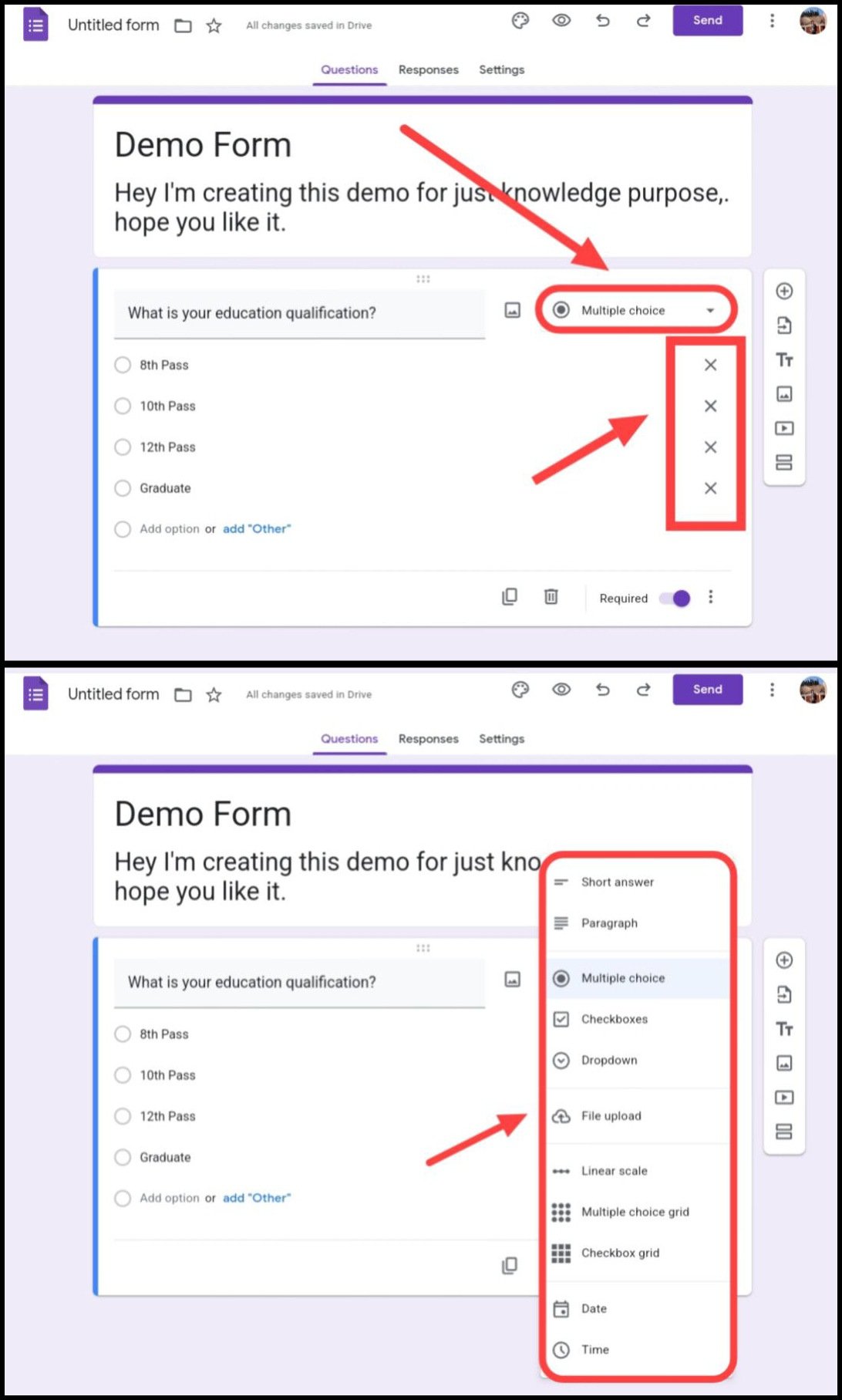
5. यदि आप अपने फॉर्म में और सवाल ऐड करना चाहते हैं, तो दाहिनी ओर दिखाई दे रहे (+) Plus आइकन पर टैप करें। अब ऊपर बताए गए स्टेप्स को फॉलो करके दूसरा सवाल भी ऐड करें।
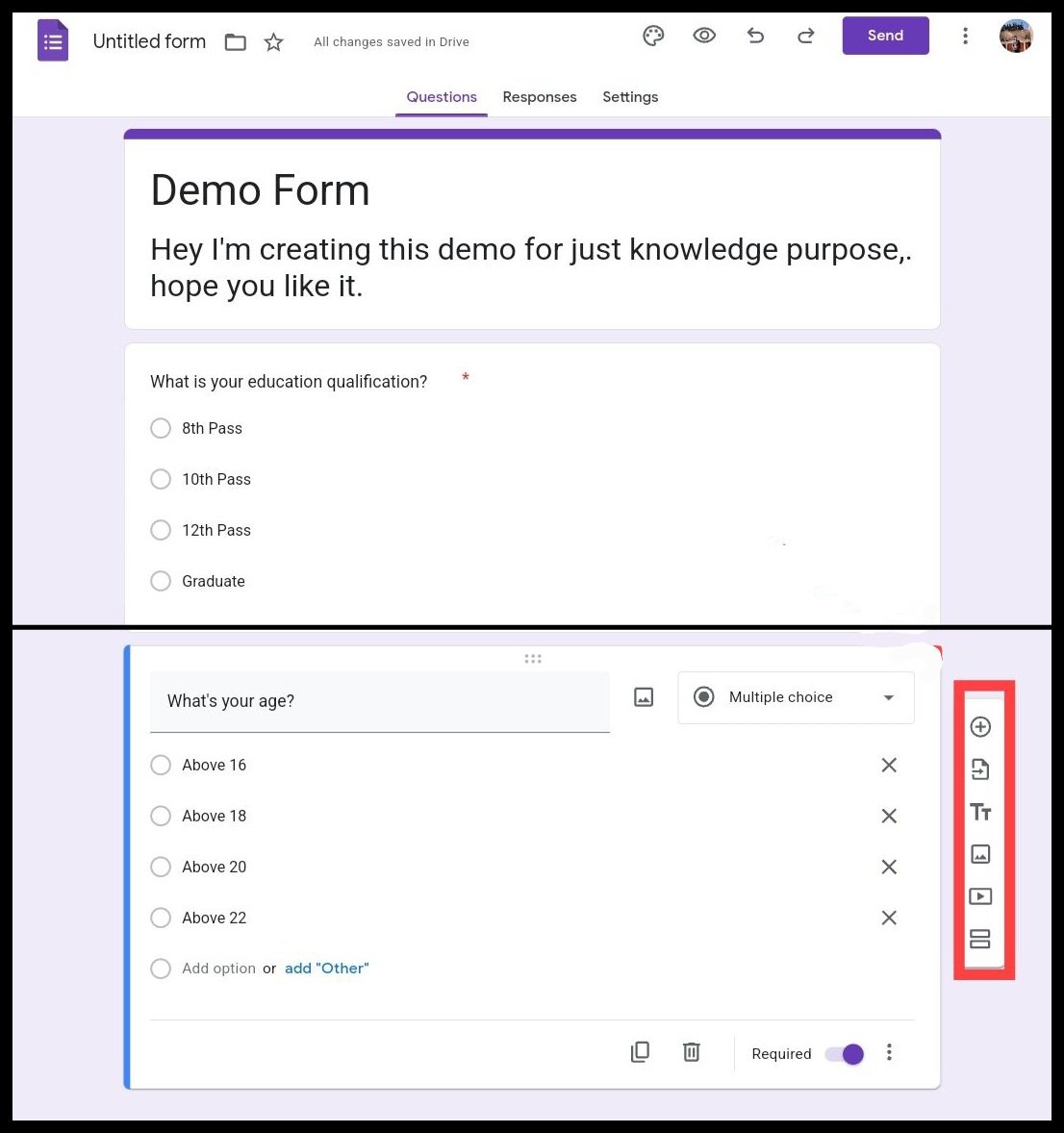
6. गूगल फॉर्म के साइडबार में कुछ अन्य उपयोगी ऑप्शन भी होते हैं जैसे:

- (+) आइकॉन: यहां से आप अपने फॉर्म में अगला क्वेश्चन, पैराग्राफ, फाइल अपलोड, समय इत्यादि को ऐड कर पाओगे।
- Import आइकॉन: यहां से आप अपने गूगल फॉर्म में क्वेश्चन को गूगल ड्राइव से इंपोर्ट कर सकते हैं।
- Text आइकॉन: यहां से आप गूगल फॉर्म में Title तथा डिस्क्रिप्शन को ऐड और एडिट कर सकते हैं।
- Image आइकॉन: इस पर टैप करके आप गूगल फॉर्म में किसी भी तरह की इमेज को ऐड कर पाओगे।
- Video आइकॉन: यहां से गूगल फॉर्म में आप वीडियो को ऐड या एंबेड कर सकते हैं।
- Section आइकॉन: अगर आपको अपने गूगल फॉर्म में एक से अधिक सेक्शन ऐड करने हैं तो सेक्शन पर टैप करें।
7. इसके अलावा आपको फॉर्म के ऊपर की तरफ कुछ अन्य ऑप्शन मिलते हैं जिनके माध्यम से आप अपने फॉर्म को कस्टमाइज कर सकते हैं। साथ ही उनके प्रयोग निम्न है:
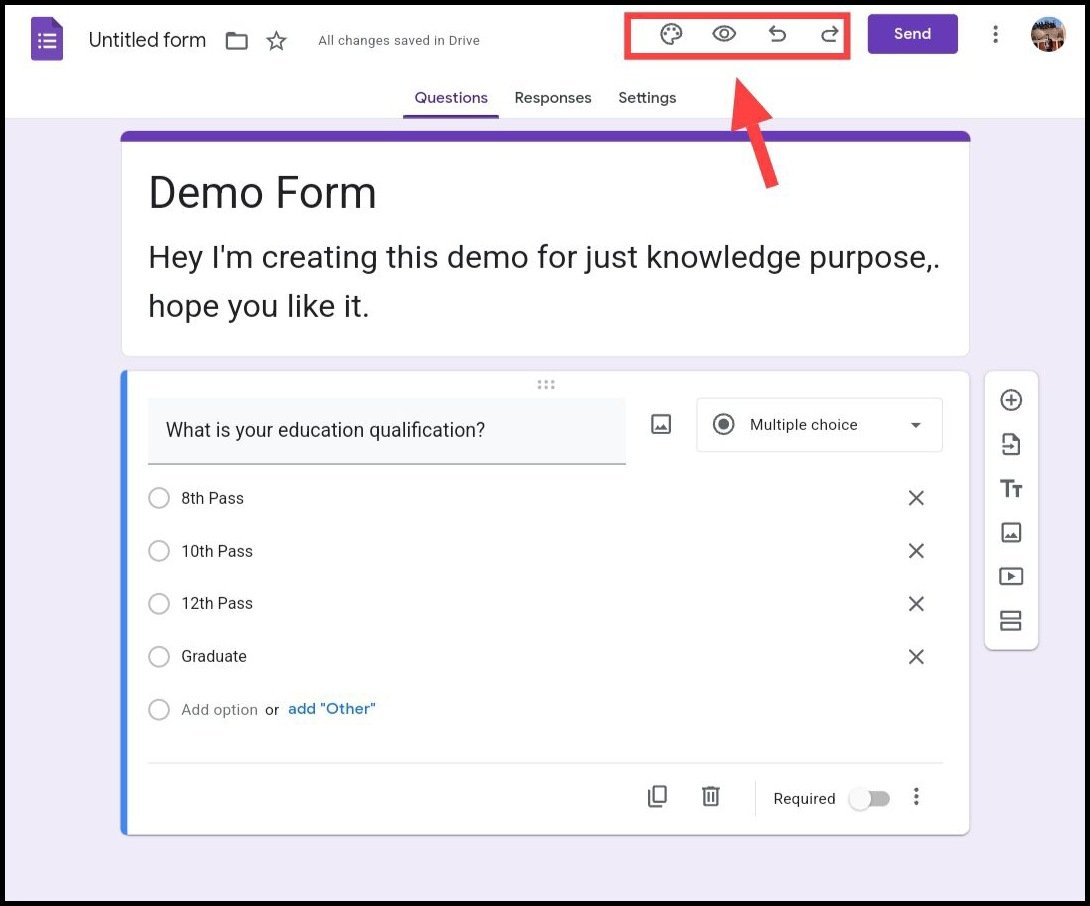
- Paint Icon: यहां से आप अपने गूगल फॉर्म की थीम और उसके कलर को चेंज कर सकते हैं। जैसे कि आपको नॉर्मल व्हाइट थीम मिलता है तो आप अपने हिसाब से उसे ब्लैक, ब्लू इत्यादि कर सकते हैं।
- Eye Icon: इसके प्रयोग से आपका फॉर्म कैसा बना है! और सामने वाला यूजर को कैसा दिखेगा उसका Preview कर सकते हैं।
- Undo: यहां से आप अगर फॉर्म बनाते वक्त कुछ गलती कर देते हैं तो उसे Undo कर पाओगे।
- Redo: यहां से अगर आप गलती से किसी भी ऑप्शन को डिलीट कर देते हैं तो उसे Redo कर सकते हैं।
8. अब जैसे ही आपका गूगल फॉर्म बन कर रेडी हो जाता है तो इसको भेजने के लिए Send पर टैप करें। अब इसके बाद एक नया पॉप अप खुलेगा जहां पर आपको नीचे दिए इनफॉर्मेशन को बड़े ध्यान से भरना है।
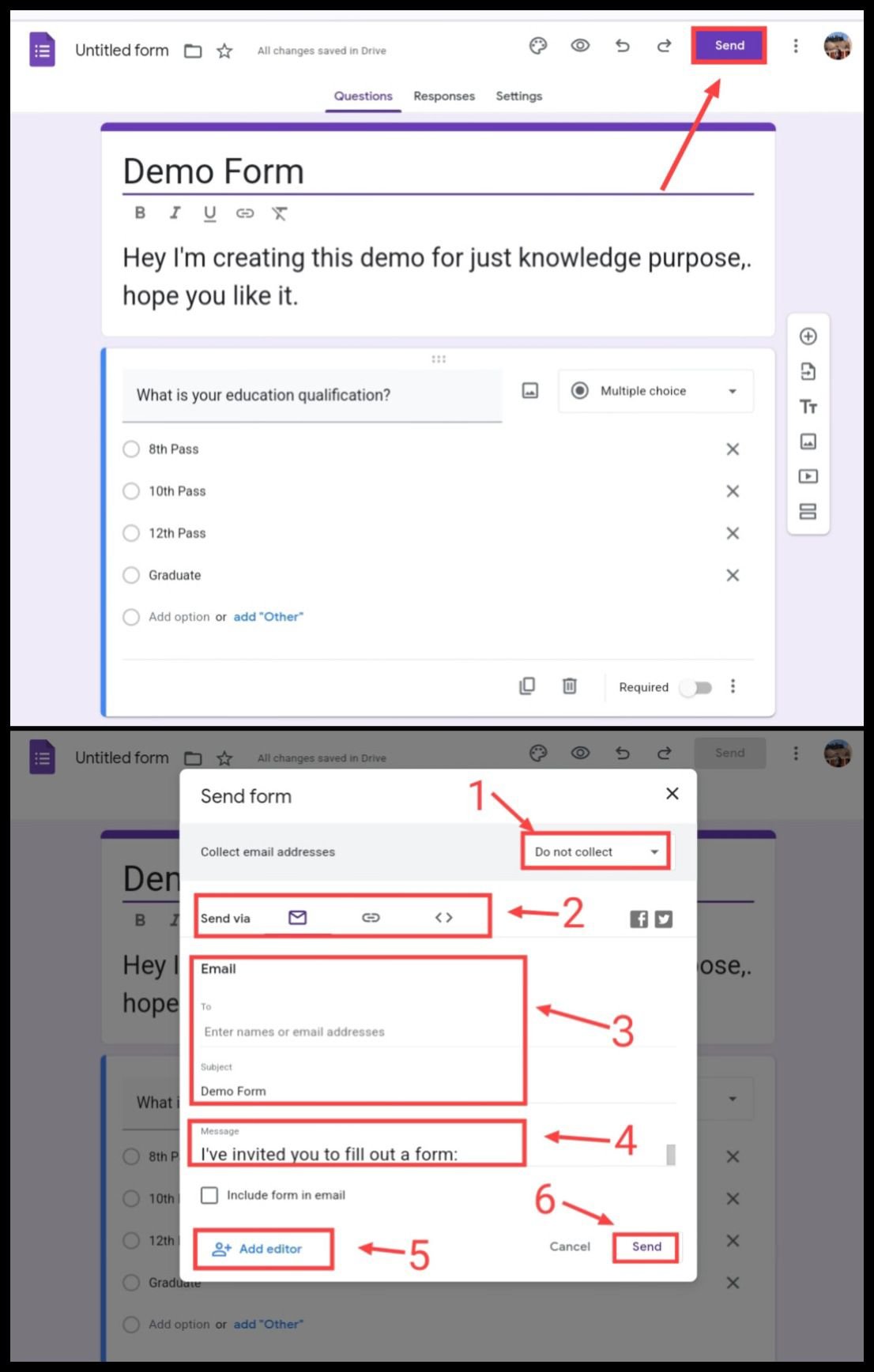
- Collect email addresses: अगर उस फॉर्म को जो भी भरता है और उसका ईमेल एड्रेस आप कलेक्ट करना चाहते हैं या नहीं! वो आप यहां से सेलेक्ट करें।
- Send Via: यहां से आप उस फॉर्म को किस तरह से सेंड करना चाहते हैं जैसे ईमेल, लिंक के जरिए, वेबसाइट, ब्लॉग, सोशल पेज पर एंबेड करके इत्यादि ये सेलेक्ट कर सकते हैं।
- Email: यहां पर अगर ईमेल के माध्यम से आप फाइल भेज रहे हैं तो उसका ईमेल दर्ज करें। आप एक समय में यहां मल्टीपल ईमेल।एड्रेस डाल सकते हैं।
- Message: अब मैसेज में आपको जो भी मैसेज लिखना है वो लिखें।
- Add Editor: फिर अब Add Editor पर क्लिक करके आप इस फॉर्म में अन्य एडिटर को भी ऐड कर सकते हैं। जोकि इस फॉर्म को आसानी से एडिट और कस्टमाइज कर सकते हैं।
- Send: अब सेंड पर टैप करें। जिसके बाद वह फॉर्म ऐड किए गए ईमेल एड्रेस को सेंड हो जाएगा।
इस तरह से आप गूगल फॉर्म का प्रयोग करके आसानी से फॉर्म बना सकते हैं। साथ ही उसे किसी के साथ भी शेयर कर सकते हैं।
यह भी पढ़ें: गूगल अकाउंट कैसे बनाएं?
अगर कोई हमारे गूगल फॉर्म को फिल करता है तो उसका डाटा हमें कहाँ पर मिलेगा?
1. यहां पर एक समरी दिखाई देगी जिसमें बताया जाएगा कि कितने लोगों ने फॉर्म भरा है और किस-किस ऑप्शन को चुना है। डेटा ग्राफ़िकल फॉर्मेट में भी उपलब्ध होता है।
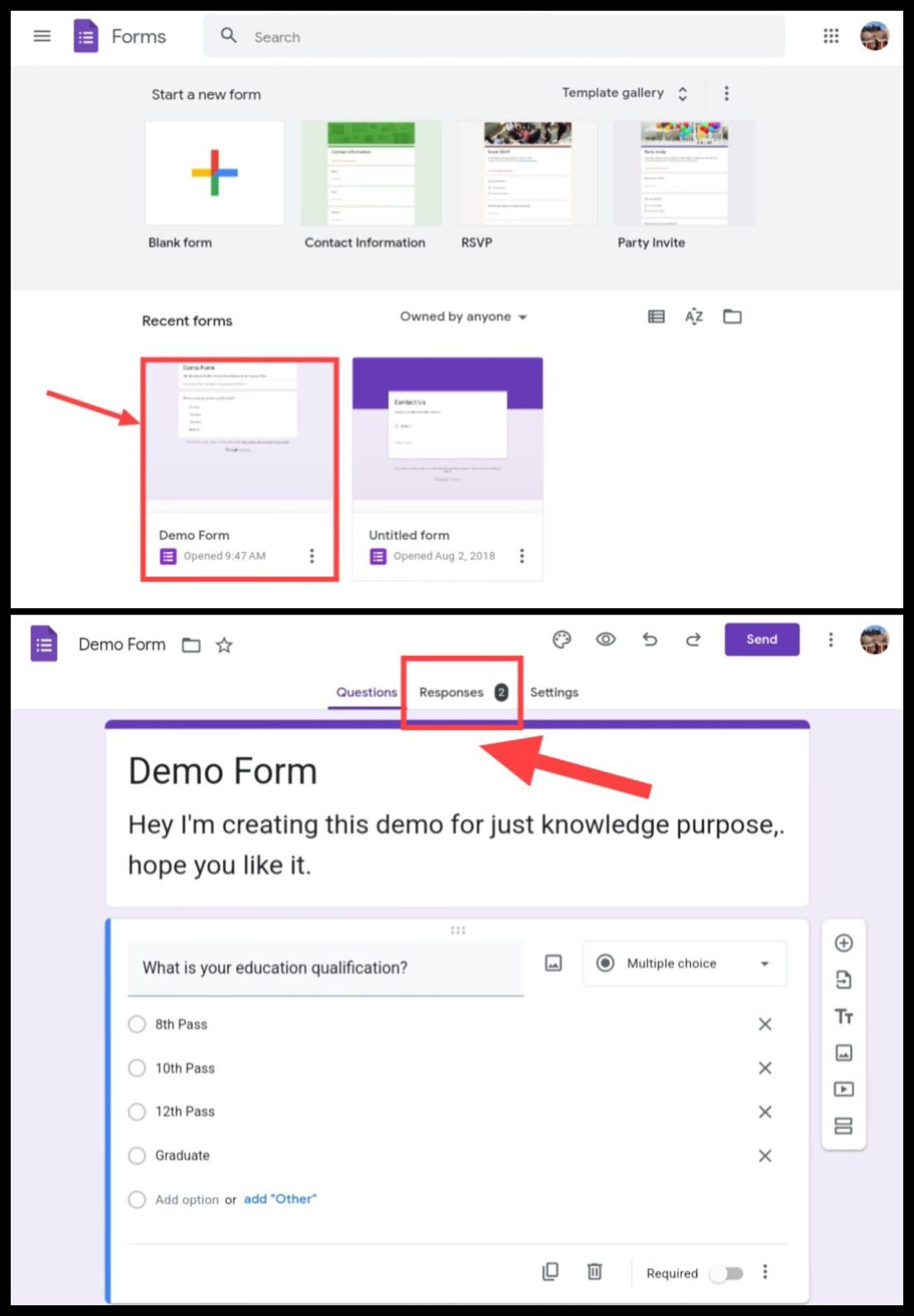
2. अब यहां पर उस पर्टिकुलर गूगल फॉर्म पर कितने लोगों ने जानकारी फिल करी है वह आप Summary में सामने ही देख पाओगे। जैसे यहां सिर्फ दो लोगों ने फॉर्म को फिल किया है, साथ ही कितने लोगों ने कौन से ऑप्शन का चुनाव किया है वह आप ग्राफ में भी देख सकते हैं।
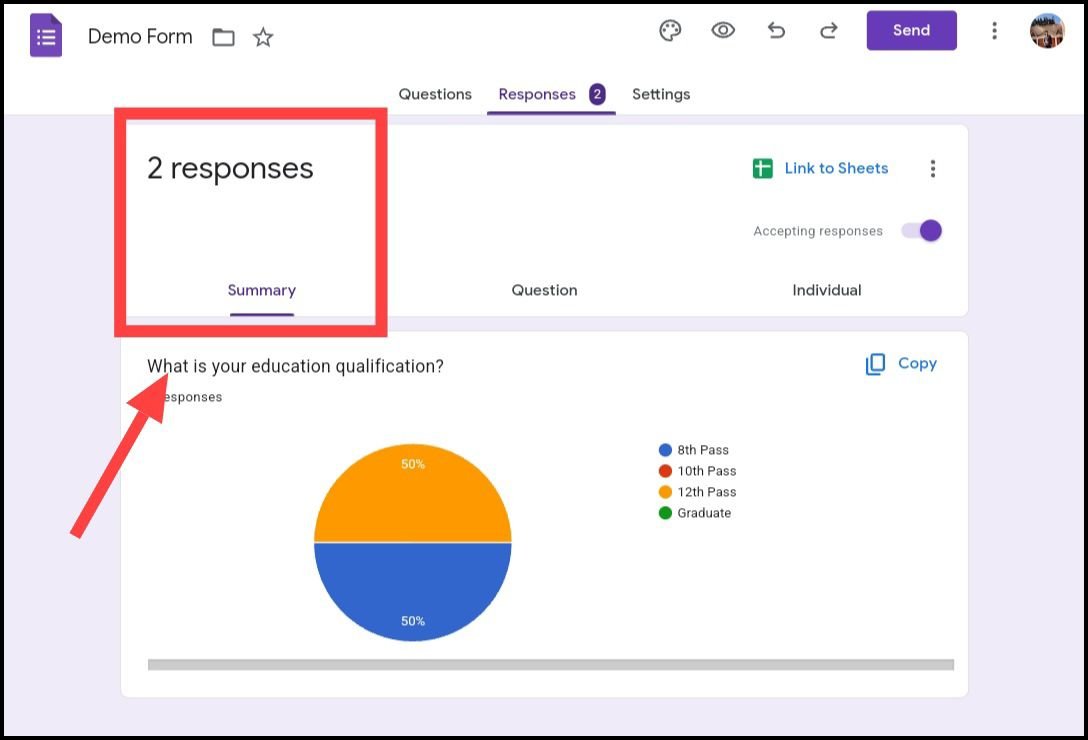
3. अब अगर आपको यह देखना है कि की यूजर ने किस ऑप्शन का चुनाव किया है या किस तरफ से अपनी इंफॉर्मेशन को फिल किया है तो उसके लिए Indvidual पर टैप करें। इसके बाद अन्य रिस्पोंस को देखने के लिए Response 1 पर टैप करें फिर ड्रॉपडाउन मेनू से कोई भी रिस्पोंस को सेलेक्ट करके देख सकते हैं।
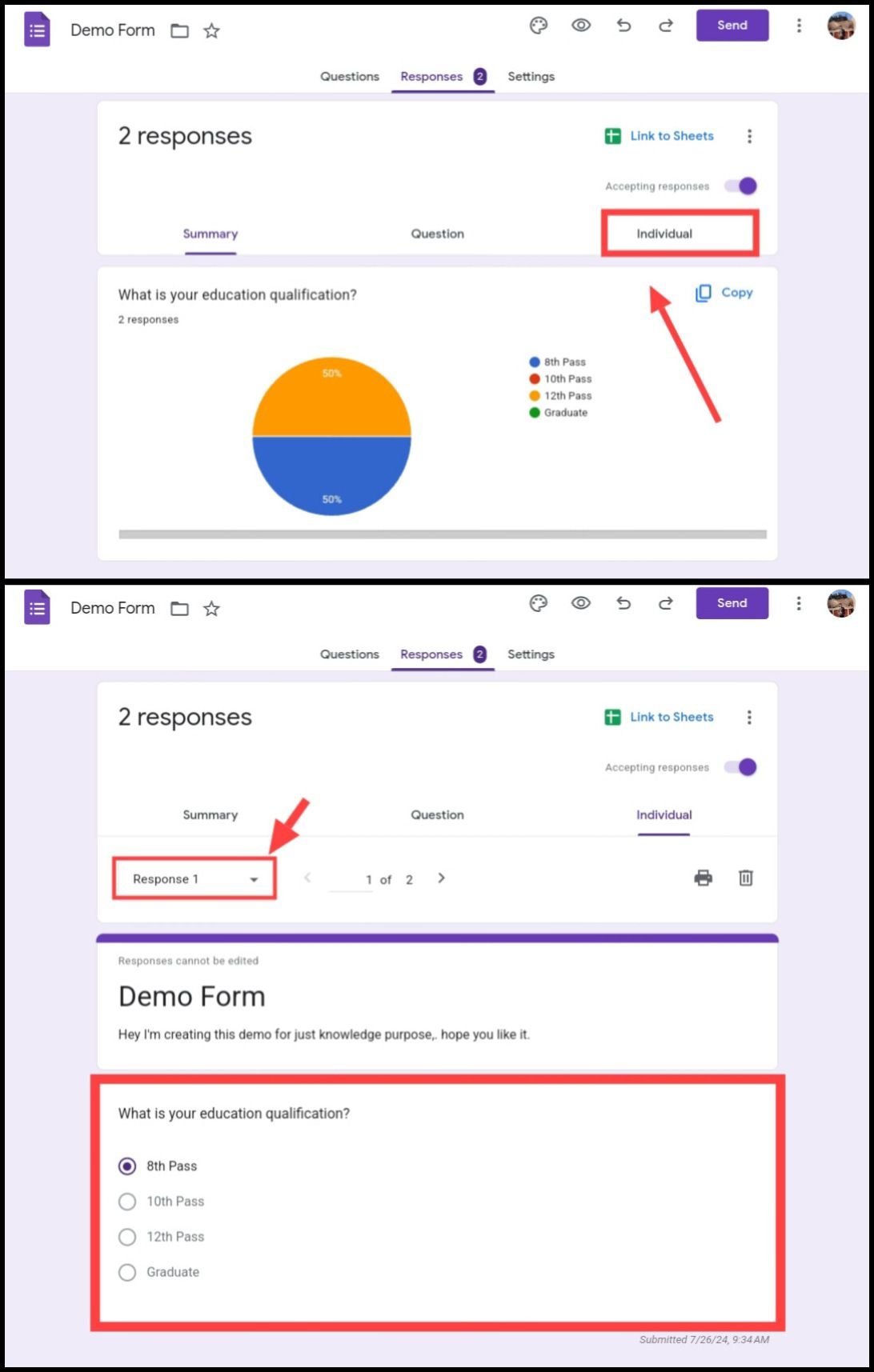
नोट: अगर आप फॉर्म को सेंड करते वक्त “Collect Email Address” ऑप्शन को सेलेक्ट करोगे तो आप Summary सेक्शन में सभी यूजर्स का ईमेल एड्रेस भी देख पाओगे।
4. अब अगर आप सभी Response को डाउनलोड करना चाहते हैं तो पहले रिस्पोंस सेक्शन में राइट साइड में दिए गए थ्री डॉट्स पर टैप करें। फिर यहां अब Download Response (.csv) पर क्लिक करें।
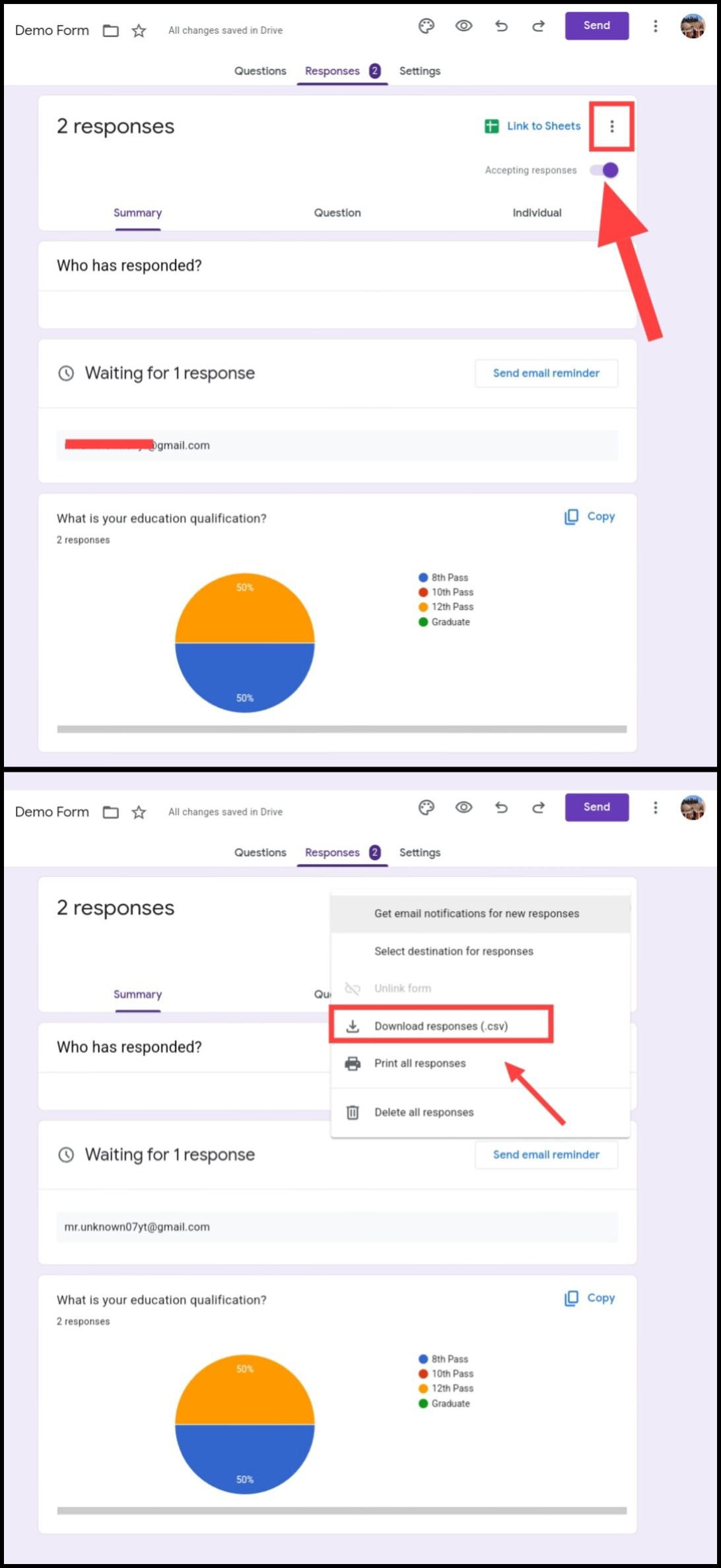
यह भी पढ़ें: Email ID कैसे बनाएं?
गूगल फॉर्म के फायदे और नुकसान
गूगल फॉर्म का उपयोग आज लाखों नहीं, करोड़ों यूज़र्स कर रहे हैं — चाहे वो ऑनलाइन सर्वे हो, क्विज़ बनाना हो, या इवेंट रजिस्ट्रेशन। लेकिन जहां इसके कई लाभ हैं, वहीं कुछ सीमाएं भी हैं जिन्हें जानना ज़रूरी है।
आइए विस्तार से समझते हैं कि Google Forms के फायदे और नुकसान क्या हैं।
गूगल फॉर्म के प्रमुख फायदे
1. पूरी तरह फ्री और एक्सेसिबल
गूगल फॉर्म पूरी तरह नि:शुल्क टूल है। इसके इस्तेमाल के लिए बस आपके पास एक Gmail ID होना जरूरी है। ना कोई सब्सक्रिप्शन, ना ही कोई छुपा हुआ चार्ज।
2. अनलिमिटेड फॉर्म्स बनाएँ
आप चाहें तो एक साथ कई फॉर्म्स बना सकते हैं। Google Forms में किसी तरह की संख्या सीमा नहीं होती।
3. यूज़र-फ्रेंडली इंटरफेस
इसका इंटरफेस बहुत ही सिंपल और आसान है, जिसे बिना किसी तकनीकी ज्ञान के भी कोई उपयोग कर सकता है। कोडिंग स्किल्स की कोई ज़रूरत नहीं होती।
4. Drag & Drop से आसान कस्टमाइज़ेशन
सवाल जोड़ने, सेक्शन एड करने, और फॉर्म को सजाने के लिए बस ड्रैग एंड ड्रॉप करना होता है। ये प्रक्रिया तेज़ और सुविधाजनक है।
5. गूगल टूल्स के साथ इंटीग्रेशन
Google Forms को आप सीधे Google Sheets के साथ लिंक कर सकते हैं, जिससे डेटा एनालिसिस आसान हो जाता है। यह इसे स्कूल, ऑफिस या बिज़नेस के लिए और अधिक उपयोगी बनाता है।
6. मीडिया सपोर्ट: फोटो, वीडियो, लिंक
आप अपने फॉर्म में बिना किसी अतिरिक्त लागत के फोटो, यूट्यूब वीडियो, लिंक आदि जोड़ सकते हैं, जिससे फॉर्म अधिक इंटरएक्टिव बनता है।
गूगल फॉर्म के नुकसान
1. फाइल अपलोड के लिए Google Account ज़रूरी
यदि आप फॉर्म में किसी से CV, डॉक्यूमेंट्स या फाइल्स मंगवा रहे हैं, तो सामने वाले यूज़र को Google अकाउंट से लॉगिन करना अनिवार्य होगा। बिना लॉगिन के वह फाइल अपलोड नहीं कर सकेगा।
2. पेमेंट गेटवे की सुविधा नहीं
गूगल फॉर्म में आप PayPal, Razorpay या UPI जैसे पेमेंट गेटवे को इंटीग्रेट नहीं कर सकते। मतलब अगर आप ऑनलाइन पेमेंट लेना चाहते हैं, तो यह प्लेटफ़ॉर्म सीमित साबित हो सकता है।
3. कस्टमाइज़ेशन के सीमित विकल्प
Google Forms में डिज़ाइन कस्टमाइज़ेशन सीमित है। यदि आप अधिक ब्रांडेड या स्टाइलिश फॉर्म बनाना चाहते हैं, तो यह टूल आपकी अपेक्षाओं को पूरा नहीं कर पाएगा।
4. सीमित ग्राहक सहायता (Customer Support)
अगर आप किसी तकनीकी समस्या में फंसते हैं, तो फ्री यूज़र को कोई डायरेक्ट Google Support नहीं मिलता। इसके लिए आपको Google Workspace का प्रीमियम प्लान (₹500+/माह) लेना पड़ सकता है।
